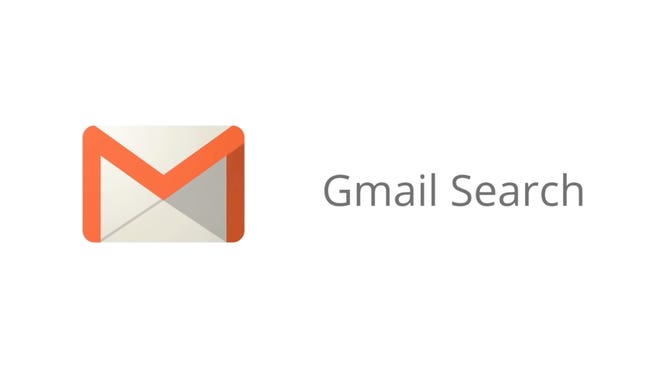Para eliminar todos sus correos electrónicos, los usuarios deben usar el sitio web de Gmail, no la aplicación móvil de Gmail.
Los usuarios de Gmail pueden vaciar la papelera para eliminar permanentemente los correos electrónicos y recuperarlos.
El año 2021 vio un estimado de 319.6 mil millones de correos electrónicos enviados y recibidos diariamente , y las proyecciones muestran que para 2025 podría aumentar a 376,4 mil millones, un salto del 15,1%, según Statista. Su correo electrónico puede abarrotarse y desorganizarse fácilmente con miles de correos electrónicos en el transcurso de meses o incluso años.
Eliminar correos electrónicos puede ser complicado, especialmente cuando hay un número tan intimidante que nunca se puede superar por completo. Puede eliminar accidentalmente un correo electrónico que luego se dio cuenta de que necesitaba, pero no sabe cómo recuperarlo.
¿Cómo puede navegar mejor por la eliminación de correo electrónico?
¿Preocupado por la seguridad?: Cómo cerrar sesión en Gmail y Google en PC, Android y iPhone
¿Sólo curioso?: Estamos aquí para ayudar con los problemas de la vida cotidiana.
Cómo eliminar todos los correos electrónicos de Gmail
Para eliminar todos los correos electrónicos en Gmail, Google explica debe usar Gmail en su computadora . No puede eliminar todos sus correos electrónicos de la aplicación Gmail.
Google aconseja a los usuarios que sigan estos pasos :
Vaya al sitio web de Gmail: correo.google.com .
En la parte superior de la pantalla, seleccione de qué categoría, «Principal», «Social» o «Promociones» desea eliminar los correos electrónicos.
En la esquina superior izquierda de la pantalla, justo encima de la categoría «Principal», haga clic en el botón de flecha junto al botón de actualización.
En la lista desplegable, seleccione los correos electrónicos que desea eliminar. Puede eliminar todos los correos electrónicos, leer los correos electrónicos, los correos electrónicos no leídos, así como los correos electrónicos destacados o no destacados. Si desea eliminar todos los correos electrónicos, seleccione la opción «Todos».
Al seleccionar «Todos», se seleccionarán todos los correos electrónicos en su primera página. Si desea eliminar todos los correos electrónicos en todas las páginas de categorías, haga clic en «Seleccionar todas las conversaciones» en la parte superior central de la pantalla.
Para eliminar, haga clic en el ícono Papelera, tres a la izquierda del botón de flecha. Cuando pasa el cursor sobre el icono, está etiquetado como «Eliminar».
Una vez que elimina sus correos electrónicos, se mueven a la papelera. Después de 30 días, su papelera se vaciará automáticamente, eliminándolos definitivamente.
Rapido y Facil: ¿Listo para desactivar tu Gmail? Una guía paso a paso sobre cómo eliminar su cuenta de Gmail
Recupere su almacenamiento: ¿Almacenamiento de Google o Gmail lleno? Maneras fáciles de liberar espacio rápidamente
Cómo vaciar tu papelera en Gmail
Puede decidir vaciar permanentemente su basura por adelantado, omitiendo el período de espera de 30 días. Para ello, Google aconseja a los usuarios seguir estos pasos :
Vaya al sitio web de Gmail: correo.google.com .
En el lado izquierdo de la página, debajo de «Bandeja de entrada», desplácese hacia abajo hasta que vea el botón «Más». Seleccione «Más».
Sigue desplazándote hacia abajo hasta que encuentres «Papelera» y selecciónalo.
Seleccione los correos electrónicos que desea vaciar de la papelera. Si desea seleccionar toda la página, haga clic en el botón de flecha en la esquina superior izquierda y haga clic en «Todos». Si desea vaciar permanentemente todos los correos electrónicos de la papelera, seleccione «Todos» y haga clic en «Seleccionar todas las conversaciones» en la parte superior central de la pantalla.
Haga clic en «Eliminar para siempre» al lado del botón de flecha en la esquina superior izquierda.
Se le pedirá que confirme su eliminación. Si está seguro, haga clic en «Vaciar papelera ahora» o «Aceptar».
Su contraseña, su cuenta: Cómo saber si alguien está usando tus cuentas de Gmail, Facebook o Netflix
Cómo recuperar correos electrónicos en Gmail
Si mueve los correos electrónicos a la papelera y cambia de opinión acerca de eliminarlos, Google permite a los usuarios recuperar sus correos electrónicos de la carpeta de la papelera.
Google aconseja a los usuarios que sigan estos pasos :
Vaya al sitio web de Gmail: correo.google.com .
En el lado izquierdo de la página, debajo de «Bandeja de entrada», desplácese hacia abajo hasta que vea el botón «Más». Seleccione «Más».
Sigue desplazándote hacia abajo hasta que encuentres «Papelera» y selecciónalo.
Seleccione los correos electrónicos que desea recuperar de la papelera. Si desea seleccionar toda la página, haga clic en el botón de flecha en la esquina superior izquierda y haga clic en «Todos». Si desea recuperar todos los correos electrónicos de la papelera, seleccione «Todos» y haga clic en «Seleccionar todas las conversaciones» en la parte superior central de la pantalla.
Haga clic en el icono «Mover a». El icono, una carpeta con una flecha dentro, tiene seis iconos a la derecha del botón de flecha.
Elija a dónde le gustaría mover sus correos electrónicos desechados.